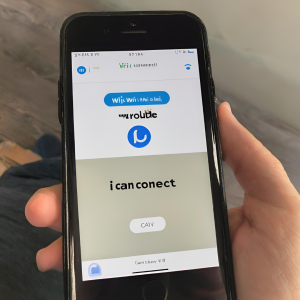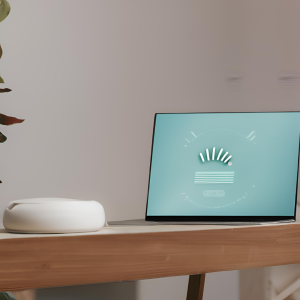WiFiが途切れる時のチェックリスト

WiFi接続が途切れる際に確認すべきポイントを以下にまとめました。このチェックリストを順に確認することで、問題の原因を特定しやすくなります。
1. 接続デバイスの確認
- 機内モードをオフにする: 機内モードがオンになっているとWiFi接続が無効になります。設定から機内モードがオフになっているか確認しましょう。
- デバイスの再起動: 一時的な不具合を解消するために、スマートフォンやパソコンを再起動します。
- デバイスの設定確認: スリープモードやWiFiアシストなどの設定が原因で接続が切れることがあります。スリープ時のWiFi設定やWiFiアシスト、セキュリティソフトの設定を確認してください。
- 接続デバイスの数を確認: ルーターに接続しているデバイスが多すぎると接続が不安定になることがあります。不要なデバイスの接続を解除します。
- 初期化や修理: 設定変更や再起動でも改善しない場合は、デバイスの初期化や修理を検討します。データをバックアップした上で、初期化または修理を行います。
2. WiFiルーターの確認
- ルーターの置き場所を変える: ルーターの位置によって電波強度が変わります。家の中心に移動し、高さを1m〜2m程度に設置しましょう。
- ルーターの再起動: 一時的な不具合を解消するために、ルーターを再起動します。電源プラグを抜いて30秒ほど待ち、再度差し込みます。
- 周波数帯の確認: 2.4GHzと5GHz帯があります。環境に応じて適した周波数帯を選び、ルーター設定画面から変更してみます。
- ファームウェア更新: 古いファームウェアが不具合の原因になることがあります。ルーターのファームウェアを最新バージョンに更新します。
- 熱暴走の確認: ルーターが熱くなると正常に動作しない場合があります。ルーターが熱くなっていないか確認し、必要に応じて冷却対策を行いましょう。
3. 通信回線の確認
- モデムの再起動: モデム自体に問題がある場合もあります。モデムの電源プラグを抜いて1分ごほど待ち、再度差し込みます。
- LANケーブルの交換: ケーブルが劣化している場合、通信が不安定になります。新しいLANケーブルに交換してみます。
- 回線速度の確認: 回線速度が遅いとWiFi接続も不安定になります。インターネット上でスピードテストを行い、速度を確認しましょう。
4. それでも解決しない場合
- メーカーや事業者への連絡: 自分で解決できない場合は専門家に相談します。デバイスやルーターのメーカー、インターネット事業者に問い合わせてみます。
- 回線変更の検討: 現在利用している回線が適していない場合、新しい回線への変更を検討しても良いでしょう。光回線など、高速で安定した回線への乗り換えを考えてみてください。
このチェックリストに従って問題点を一つずつ確認し、適切な対処法を試すことで、多くの場合でWiFi接続の問題は解決できます。